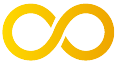Commandes de base
Comprendre les commandes :
Une commande
- Un programme (exemple :
ls) - éventuellement des paramètres (exemple
ls /) - éventuellement des options (
ls -al /=ls -a -l /=ls --all -l /), qui peuvent être en 1 ou plusieurs lettres (la casse est importante) - éventuellement des paramètres à ces options
- un manuel pour tout vous expliquer (
ls --help=man ls)
Où suis-je ?
pwd renvoie le chemin absolu correspondant au dossier en cours
Changer de dossier
La version en vidéo (avec explication des chemins relatifs et absolus) :
cd chemin_vers_le_dossier où chemin_vers_le_dossier peut être :
- un chemin absolu, commençant par
/et indiquant tout le chemin depuis la racine jusqu'au dossier (par exemple/var/log/nginx/) - un chemin relatif, (par exemple
var/log/nginxsi vous vous trouvez dans le répertoire/)
Astuces
- Retourner dans votre home :
cdoucd ~ - Retourner au dossier où vous étiez précédemment :
cd -
Lister les fichiers et dossiers
La version en vidéo :
ls liste les fichiers et dossiers dans le dossier en cours ls chemin/du/dossier liste les fichiers dans le dossier chemin/du/dossier
Astuces
- Voir les fichiers et dossiers cachés :
ls -a - Voir les fichiers et dossiers cachés, mais pas le dossier courant et son parent (
.et..) :ls -A - Avoir une liste contenant plus de détails (droits sur les dossiers, etc) :
ls -l - Avoir une liste de différents fichiers et dossiers :
ls -l unFichier unAutreFichier unDossier/(vous affichera des informations sur les fichiers/dossiers demandés) - Ensemble d'option que j'utilise couramment :
ls -halpour afficher :-lles éléments sous forme de liste (et avoir un maximum d'informations)-apour afficher tous les fichiers et dossiers (même ceux cachés et le dossier en cours et son parent)-hpour que les poids des fichiers soient affichés de manière humainement lisible (en Ko, Mo, Go, etc. plutôt qu'en octets uniquement)
Créer un dossier
La version en vidéo :
mkdir chemin/du/dossier crée le dossier dossier dans le répertoire chemin/du qui existe déjà.
Astuces
- Pour créer un dossier et des sous-dossiers (dans notre exemple précédent, si
cheminouchemin/dun'existent pas), il faut ajouter l'optionpcomme ceci :mkdir -p chemin/du/dossieret la commande créera tous les dossiers nécessaires pour que votre dossierdossierexiste. - Par défaut,
mkdirne vous dit rien en cas de succès, vous pouvez ajouter l'optionvpour avoir plus d'informationsmkdir -v chemin/du/dossierpar exemple
Supprimer un fichier et/ou un dossier
La version en vidéo :
rm chemin/du/fichier pour supprimer un ou des fichiers
Astuces
rm -rpermet de supprimer récursivement un dossier et ce qu'il contient (sous-dossiers inclus)rm -fpermet de ne pas avoir à confirmer des suppressions- Utiliser une ou des étoiles dans le chemin du fichier peut permettre de supprimer des fichiers à plusieurs endroits à la fois (par exemple
rm -rf /var/log/**/*.gzva supprimer tous les fichiers ayant l'extension.gzdans le dossier/var/log/ou n'importe lequel de ses sous-dossiers) rm -vpour demander àrmde vous détailler ce qu'il supprime (très utile quand vous faites unrm -rv unDossier)
Lecture de fichiers
La version en vidéo :
- cat
cat chemin/vers/le/fichierajoute le contenu du fichierfichierdans la ligne de commande (sortie standard)
- less
less chemin/vers/le/fichierouvre une interface pour lire le fichierfichieret permet d'y naviguer, d'y faire des recherches, etc.
- more
more chemin/vers/le/fichieraffiche le contenu du fichier progressivement (écran par écran), jusqu'à la fin du fichier.
- tail
tail chemin/vers/le/fichieraffiche les 10 dernières lignes du fichierfichierdans la sortie standard
Astuces
- taper
qpour sortir de l'affichage demoreouless maj+gpour aller à la fin du fichier avecmoreoulesstail -f chemin/vers/le/fichieraffiche les 10 dernières lignes et les données ajoutées au fur et à mesure que le fichier grandit (et bloque la ligne de commande)tail chemin/vers/un/fichier chemin/vers/un/autre/fichieraffiche les 10 dernières lignes des deux fichiers dans la sortie standard
Créer/modifier des fichiers
La version en vidéo :
touch chemin/vers/le/fichiercrée un fichier, sans contenu
Plusieurs commandes sont disponibles pour cela. Voici quelques classiques :
nano chemin/vers/le/fichierinstallé par défaut sur la plupart des systèmesvi chemin/vers/le/fichierà installer (la plupart du temps)vim chemin/vers/le/fichierà installer (la plupart du temps)
Astuces
- Sortir de vi/vim, appuyer sur la touche
echapsi vous êtes en mode d'insertion/remplacement (voir en bas de l'écran), puis :- taper
:qpour sortir (si vous avez fait des modifications que vous souhaitez ignorer, taper:q!) - taper
:xpour enregistrer le fichier et quitter (équivalent à:wqoùw= write)
- taper
- Utilisez nano, il est bien plus simple d'utilisation 😉 .
Déplacer et renommer des fichiers
La version en vidéo :
Sous linux, renommer et déplacer sont une seule et même opération (dans les deux cas, on change le nom du fichier).
mv fichier_source fichier_destination
Exemple : mv test.txt /archives/tests/truc.txt (test.txt n'existera plus)
Astuces
mv -v fichier_source fichier_destinationpermet de demander l'affichage des tâches effectuées
Copier
La version en vidéo :
cp fichier_source fichier_destination copie un fichier et en crée un nouveau
Exemple : cp test.txt /archives/tests/truc.txt (test.txt existera toujours)
Astuces
cp -rpermet de copier récursivement un dossier et tout ce qu'il contient (fichiers comme dossiers)cp -vpermet de demander l'affichage des tâches effectuées